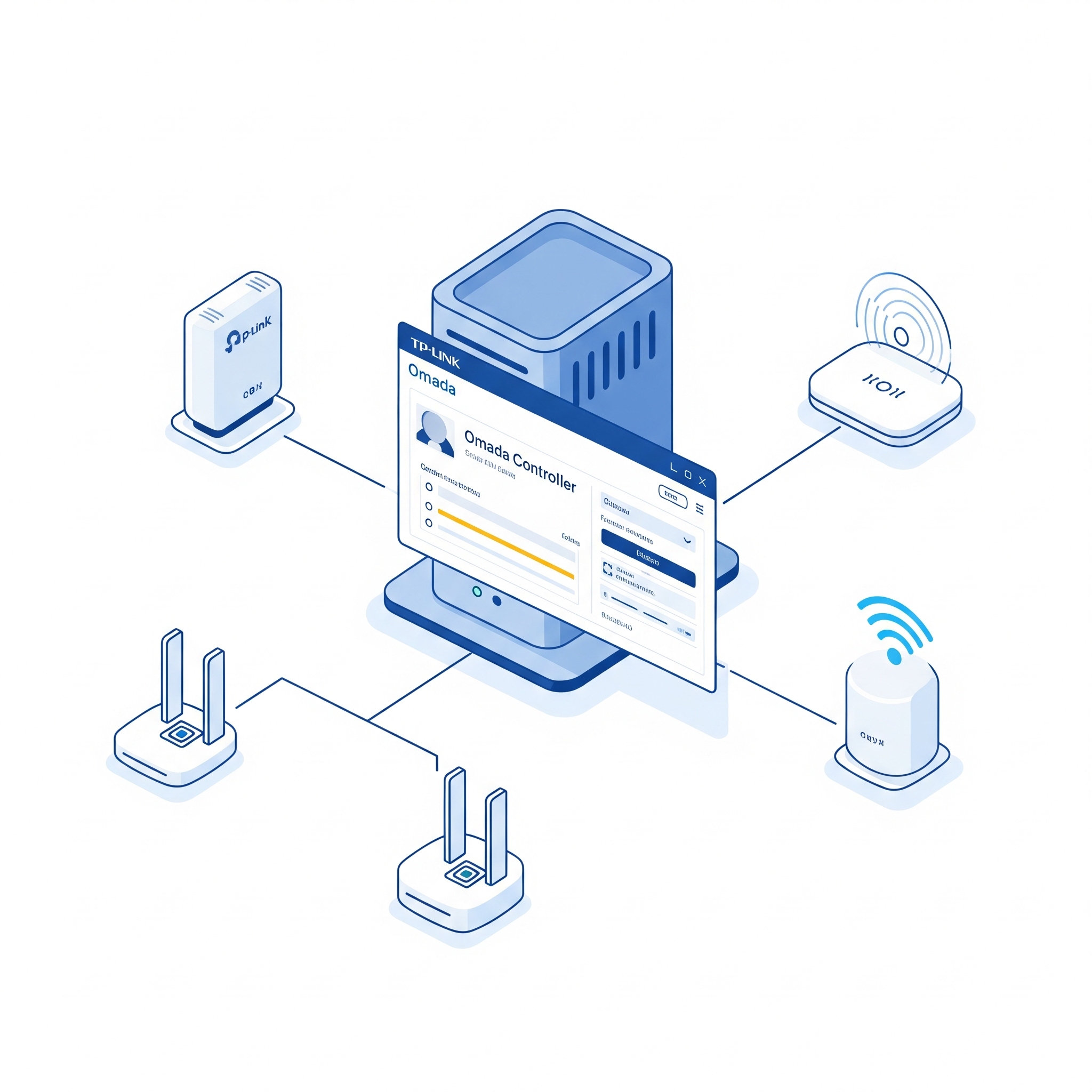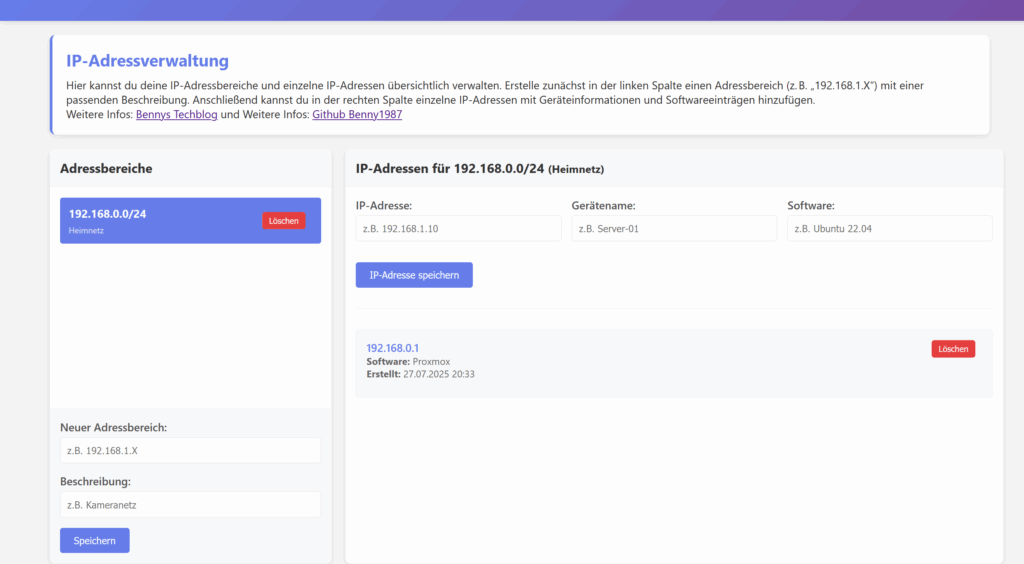Zentrale Wireles Netzwerküberwachung mit TP-Link Omada SDN
In der Welt der Netzwerkverwaltung wird die zentrale Steuerung immer wichtiger. Statt einzelne Access Points und Switches manuell zu konfigurieren, bietet das TP-Link Omada Software Defined Networking (SDN) eine umfassende Lösung für die zentralisierte Verwaltung deines Netzwerks. Mit Omada SDN erhältst du volle Kontrolle über deine Netzwerkgeräte von einem einzigen Dashboard aus, was die Administration erheblich vereinfacht und die Netzwerksicherheit verbessert.
Dieser Beitrag führt dich durch die Installation und grundlegende Konfiguration des TP-Link Omada Controllers Version 5 auf einem Debian 12 Server in einem Docker-Container. Du lernst, wie du den Controller in Betrieb nimmst, um deine Omada Access Points und Switches effizient zu verwalten.
Omada kann sowohl als Docker ausgerollt oder als direkte Installation ausgeführt werden. Hier installieren wir Omada direckt.
Voraussetzungen für Omada Controller
- Ein Debian 12 Server
- Root-Zugriff oder ein Benutzer mit sudo-Rechten
- Grundlegende Kenntnisse in der Linux-Befehlszeile
Struktureller Aufbau
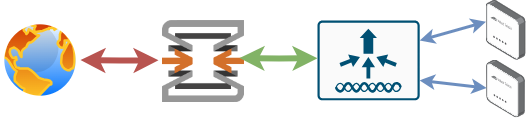
Anforderungen des LXC
- CPU: 4 Core
- Ram: 4 GB
- Bootdisk-Größe: 8 GB
Firewall Regeln für Omada
Sollten der Omada Controller und die Access Points in verschiedenen Netzwerksegmenten eingesetzt werden, müssen folgende Firewall-Regeln gesetzt werden, um eine reibungslose Kommunikation zu gewährleisten:
- Controller zu Access Points:
- TCP Port 27001 & 27002: Für die Gerätekommunikation.
- UDP Port 29810-29813: Für die Geräteerkennung und -kommunikation.
- Access Points zu Controller:
- TCP Port 27001 & 27002: Für die Gerätekommunikation (Antwortverkehr).
- Clients zu Controller (optional, für Portal/Gastnetzwerk):
- TCP Port 8843 (HTTPS) & 8880 (HTTP Portal): Falls ein Gastportal oder Captive Portal über den Controller bereitgestellt wird.
- Web-Interface Zugriff:
- TCP Port 8043 (HTTPS) & 8080 (HTTP): Für den Zugriff auf das Controller-Webinterface (aus dem Admin-Netzwerk).
Wichtiger Hinweis: Die genauen Portnummern können je nach Omada Controller Version und individueller Konfiguration variieren. Es ist ratsam, die offizielle TP-Link Omada Dokumentation für die spezifische Version zu konsultieren, um die genauen Portanforderungen zu ermitteln.
Versionseinschränkungen von Omada Controller V2, V3, V4 und V5
Für die EAP-Modelle EAP110 und EAP115 gibt es in den Hardware-Versionen V1 bis V4 unterschiedliche Einschränkungen, hauptsächlich in Bezug auf die Software-Kompatibilität mit dem Omada Controller.
| Modell | Hardware-Version | Omada Controller Kompatibilität | Anmerkungen |
|---|---|---|---|
| EAP110 | V1 | Bis Omada Controller v2.x | Keine Kompatibilität mit Omada Controller v3.x oder neuer |
| EAP110 | V2 | Bis Omada Controller v3.x | Keine Kompatibilität mit Omada Controller v4.x oder neuer |
| EAP110 | V3 | Bis Omada Controller v4.x | Kompatibel mit Omada Controller v5.x und neuer nur mit spezifischer Firmware |
| EAP110 | V4 | Vollständig kompatibel | Kompatibel mit allen aktuellen Omada Controller Versionen |
| EAP115 | V1 | Bis Omada Controller v2.x | Keine Kompatibilität mit Omada Controller v3.x oder neuer (Mit aktueller Firmware aber trotzdem möglich) |
| EAP115 | V2 | Bis Omada Controller v3.x | Keine Kompatibilität mit Omada Controller v4.x oder neuer |
| EAP115 | V3 | Bis Omada Controller v4.x | Kompatibel mit Omada Controller v5.x und neuer nur mit spezifischer Firmware |
| EAP115 | V4 | Vollständig kompatibel | Kompatibel mit allen aktuellen Omada Controller Versionen |
Installation von Omada Controller SDN
1. Paketquellen updaten und installieren
Update dein System und installiere die benötigten Anwendungen.
apt update &/& apt upgrade -y && apt install pgp -y && apt install sudo -y && apt install curl -y && apt install wget -y2. Repository ergänzden
Da jdk 8 nicht in den Debian 12 repositorys enthalten ist, muss es ergänzt werden.
wget -O - https://apt.corretto.aws/corretto.key | gpg --dearmor -o /usr/share/keyrings/corretto-keyring.gpg && echo "deb [signed-by=/usr/share/keyrings/corretto-keyring.gpg] https://apt.corretto.aws stable main" | tee /etc/apt/sources.list.d/corretto.list3. Aktualisiere deine Paketquellen
apt update4. Installiere Java
Da der Controller eine java Anwendung ist, wird auch eine Java Umgebung benötigt.
apt install -y java-1.8.0-amazon-corretto-jdk5. Weitere Abhängigkeiten installieren
Installiere weitere Abhängigkeiten und update die bereits installierten
apt install -y wget curl gnupg2 software-properties-common6. Libssl1 installieren
Lade libssl1 herunter
wget -c http://ftp.us.debian.org/debian/pool/main/o/openssl/libssl1.1_1.1.1w-0+deb11u1_amd64.debUnd entpacke die Datei
dpkg -i libssl1.1_1.1.1w-0+deb11u1_amd64.deb7. MongoDB installieren
MongoDB herunterladen und installieren
wget -qO - https://www.mongodb.org/static/pgp/server-4.4.asc | apt-key add -echo "deb [ arch=amd64,arm64 ] https://repo.mongodb.org/apt/debian buster/mongodb-org/4.4 main" | tee /etc/apt/sources.list.d/mongodb-org-4.4.listapt updateapt install -y mongodb-orgsystemctl start mongodsystemctl enable mongod8. Omada Controller herunterladen und installieren
!!!!!!!! Achtung hier musst du dich zwischen der passenden Version entscheiden !!!!!!!!
In unserem Fall installieren wir die Version 5. Wenn du eine ältere Version benötigst, kannst du die TP-Link Homepage besunchen und den entsprechenden Link kopieren. Wie lange die älteren Versionen noch Supportet werden, kann ich natürlich nicht sagen.
wget -c https://static.tp-link.com/upload/software/2024/202402/20240227/Omada_SDN_Controller_v5.13.30.8_linux_x64.debPaket entpacken und installieren.
dpkg -i Omada_SDN_Controller_v5.13.30.8_linux_x64.debBei der Installation kann und wird wahrscheinlich ein Fehler auftreten, das Pakete nicht vorhanden sind. Dieser Fehler muss gefixt werden.
root@Omada-Blog:~# dpkg -i Omada_SDN_Controller_v5.13.30.8_linux_x64.deb
Selecting previously unselected package omadac.
(Reading database … 22592 files and directories currently installed.)
Preparing to unpack Omada_SDN_Controller_v5.13.30.8_linux_x64.deb …
Unpacking omadac (5.13.30.8) …
dpkg: dependency problems prevent configuration of omadac:
omadac depends on jsvc (>= 1.0.8); however:
Package jsvc is not installed.
dpkg: error processing package omadac (--install):
dependency problems - leaving unconfigured
Errors were encountered while processing:
omadac
apt --fix-broken installBestätige die Info das Speicherplatz benötigt wird mit Y
root@Omada-Blog:~# apt --fix-broken install
Reading package lists… Done
Building dependency tree… Done
Reading state information… Done
Correcting dependencies… Done
The following additional packages will be installed:
jsvc libcommons-daemon-java
Suggested packages:
java-virtual-machine
The following NEW packages will be installed:
jsvc libcommons-daemon-java
0 upgraded, 2 newly installed, 0 to remove and 80 not upgraded.
1 not fully installed or removed.
Need to get 308 kB of archives.
After this operation, 1765 kB of additional disk space will be used.
Do you want to continue? [Y/n]
Wärend der Installation, wirst du nicht viel sehen. Also Kaffe und etwas Geduld, solange die Punkte mehr werden, läuft die Installation.
Starting Omada Controller. Please wait……………………
Started successfully.
You can visit http://localhost:8088 on this host to manage the wireless network.
Processing triggers for man-db (2.11.2-2) …
root@Omada-Blog:~#
Sobald die Installation abgeschlossen ist, wirst du dazu aufgefordert die Webseite in deinem Browser zu öffen.
http://DIE IP DEINES SERVERS:8088Vom Port 8088 wird ein Redirect auf 8043 ausgelöst.
9. Einrichtung von Omada Controller SDN
Du wirst durch den Ersteinrichtungs-Assistenten des Omada Controllers geführt. Hier legst du grundlegende Einstellungen fest, wie den Benutzernamen und das Passwort für den Administrator, die Region, Zeitzone und die Einstellungen für WLAN-Netzwerke (SSIDs). Folge den Anweisungen auf dem Bildschirm, um die Einrichtung abzuschließen. Die Einrichtung ist bei sämtlichen Versionen simpel und selbsterklärend. Um später keine Probleme zu haben, gehe den Assistenten bitte komplett durch und überspringe keine Punkte. Die offizielle TP-Link Dokumentation ist dahingehend sehr gut.
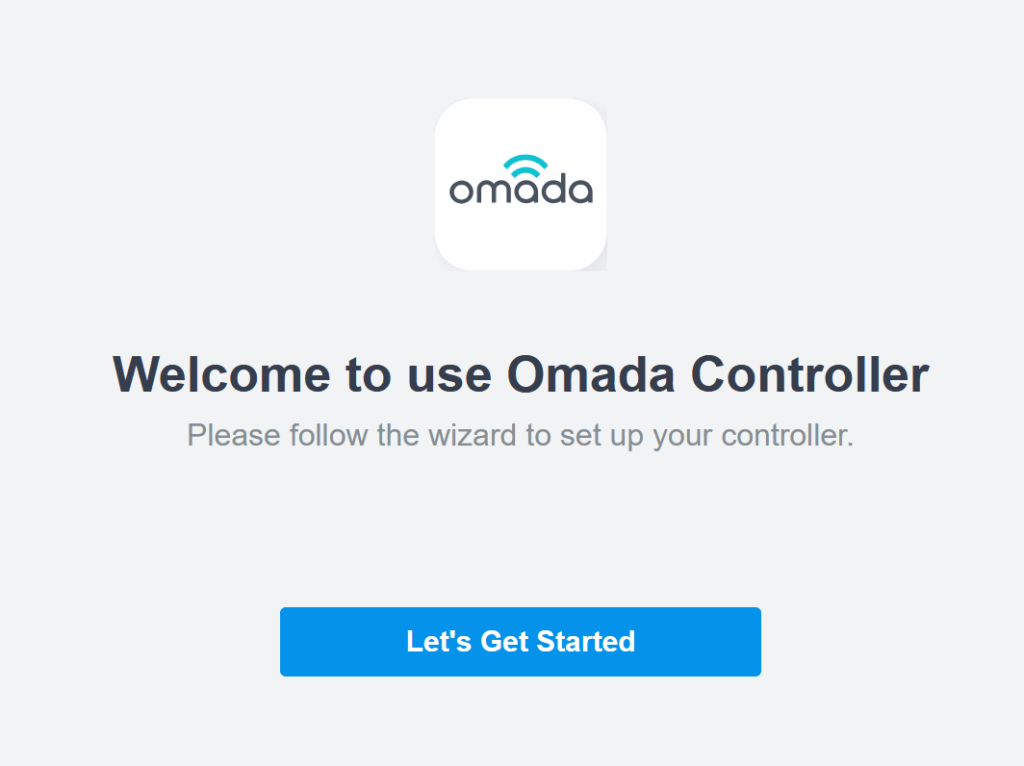
Selbserklärend
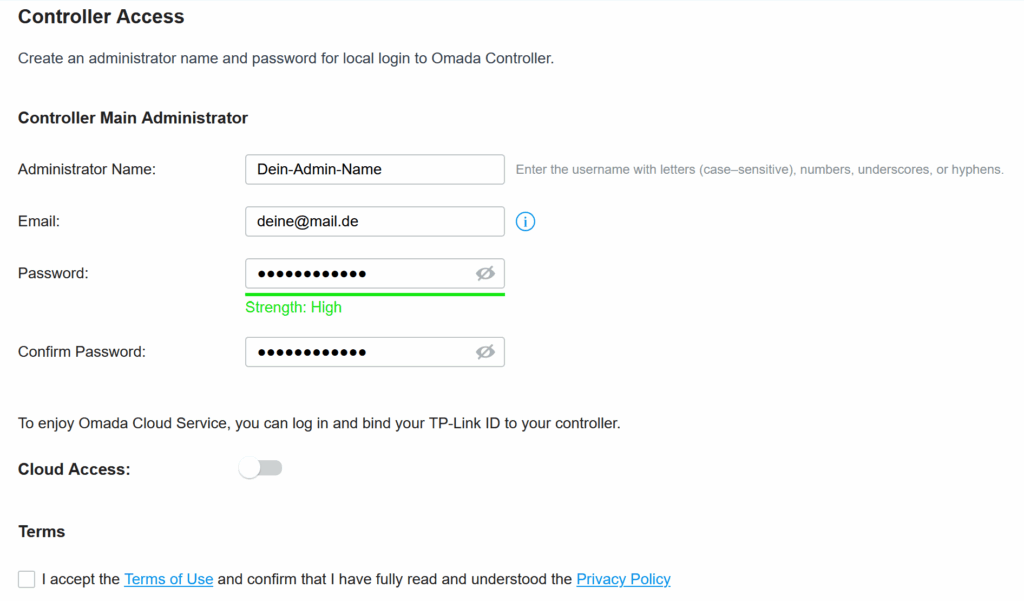
Legt euren Admin an.
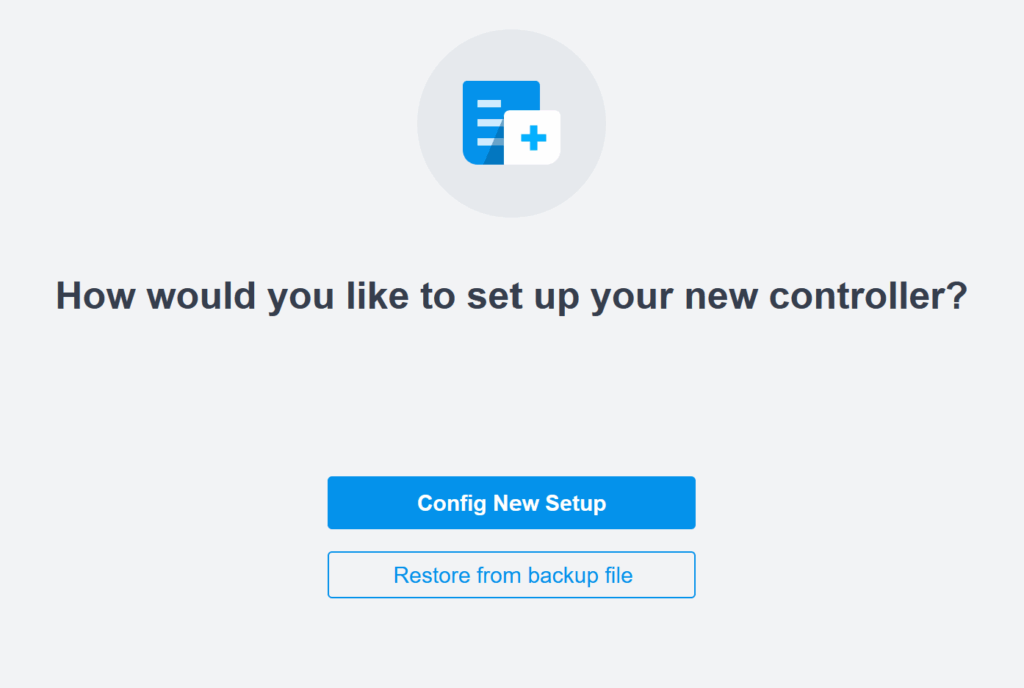
Solltest du eine bestehende Sicherung von Omada haben, kanst du diese hier hochladen. Andernfalls lege ein neues Setup an.
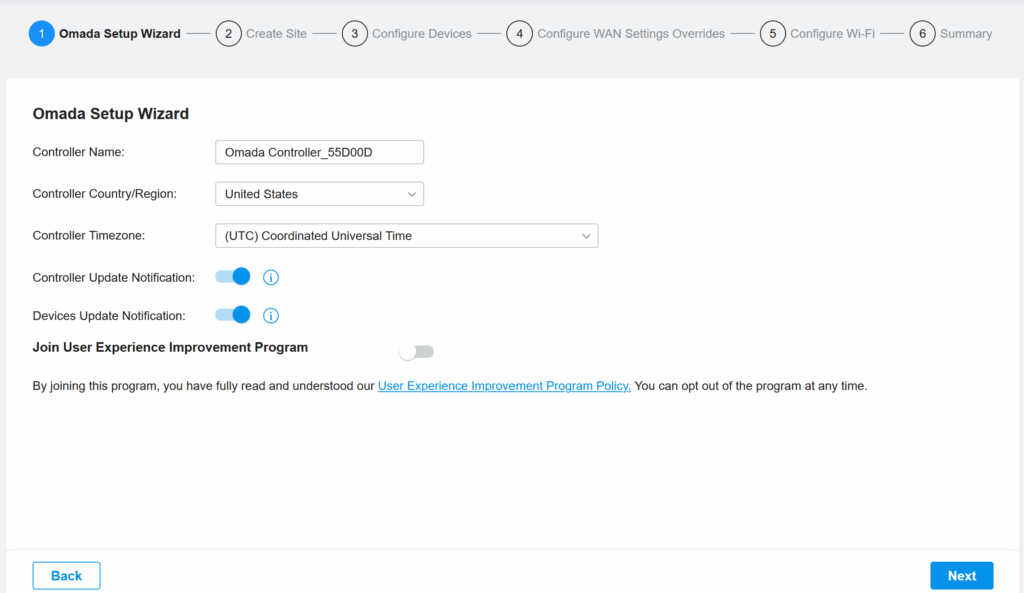
Grundliegende Informationen anlegen

Lege hier den Standort der Anlage bzw. Anlagen an. Du kannst das auch nachträglich ergänzen, allerdings kannst du keine Netzwerke ohne Standorte anlagen.
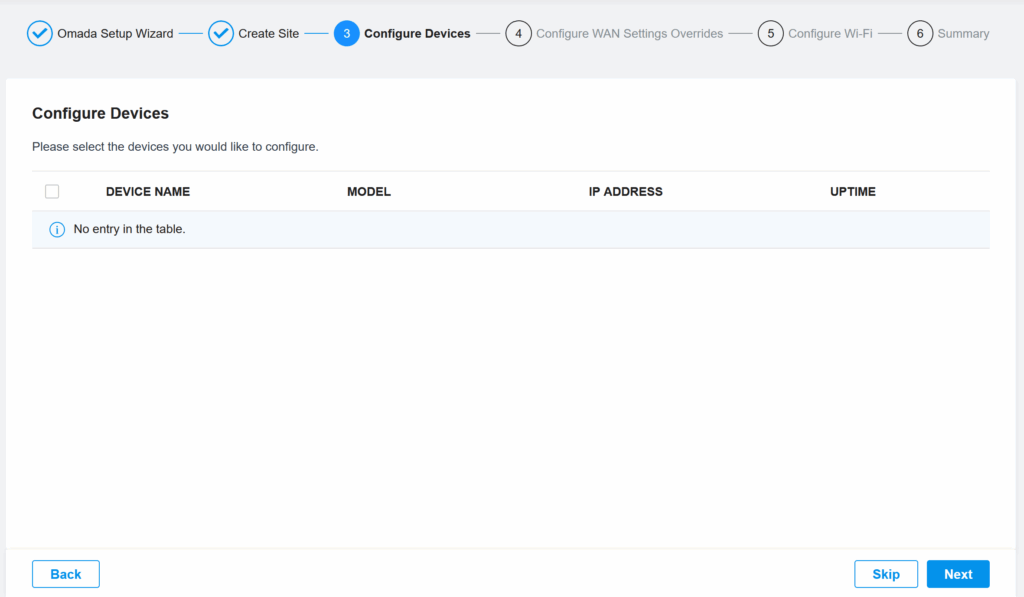
Wenn du weitere Komponenten wie Switche oder ähnliches hast, das über Omada kontrolliert werden kann, kannst du diese hier gleich mit anlgen.
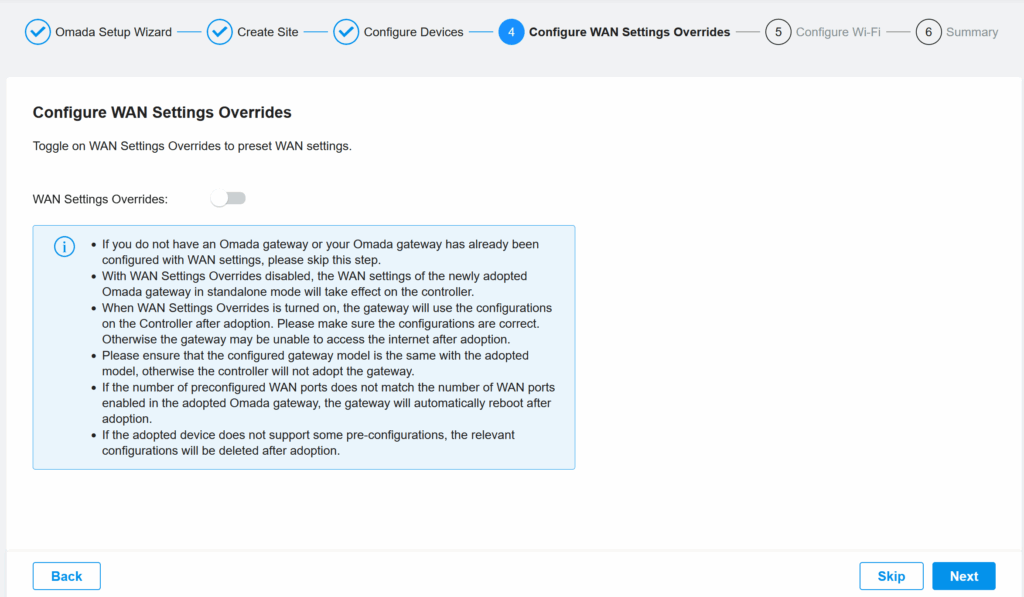
kannst du erstmal überspringen.
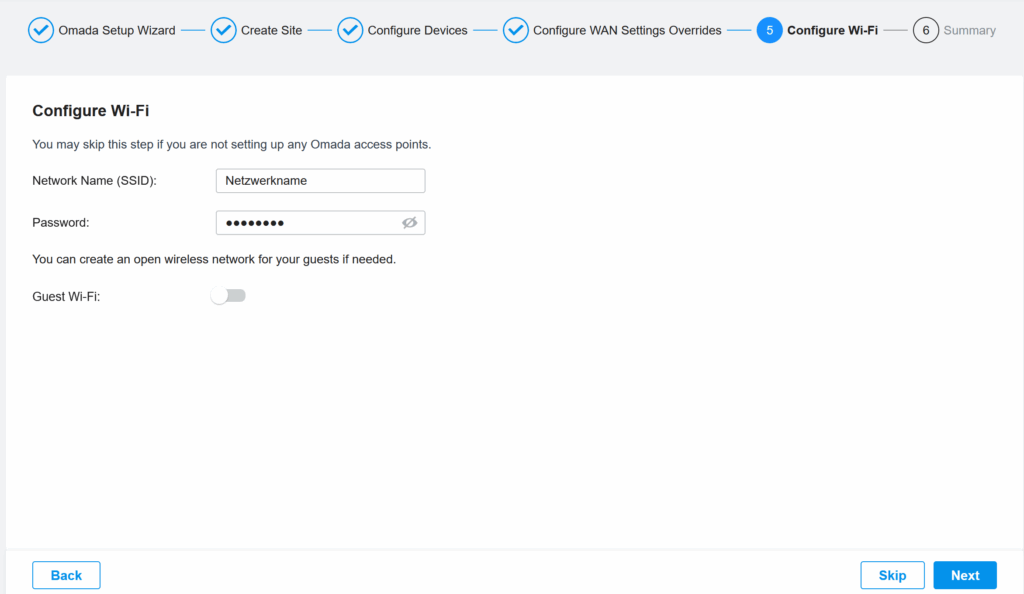
Wenn du bereits einen Standort angelegt hast, kannst du hier die Eigenschaften des ersten WLAN Netz anlegen.
Schlussbemerkung
Der TP-Link Omada Controller bietet eine zentralisierte und umfassende Lösung für die Wireles Netzwerkverwaltung, insbesondere für Umgebungen mit mehreren Access Points Switches und Standorten. Er vereinfacht die Administration erheblich, indem er die zentrale Steuerung der Netzwerkgeräte von einem einzigen Dashboard aus ermöglicht. Dies verbessert nicht nur die Effizienz bei der Konfiguration und Überwachung, sondern auch die Netzwerksicherheit. Besonders hervorzuheben ist die Möglichkeit, den Controller als Software Defined Network (SDN) zu betreiben, was eine flexible und skalierbare Netzwerkarchitektur erlaubt. Für eine effiziente und sichere Fernwartung stellt der Omada Controller somit eine leistungsstarke Alternative zu manuellen Einzelkonfigurationen dar.